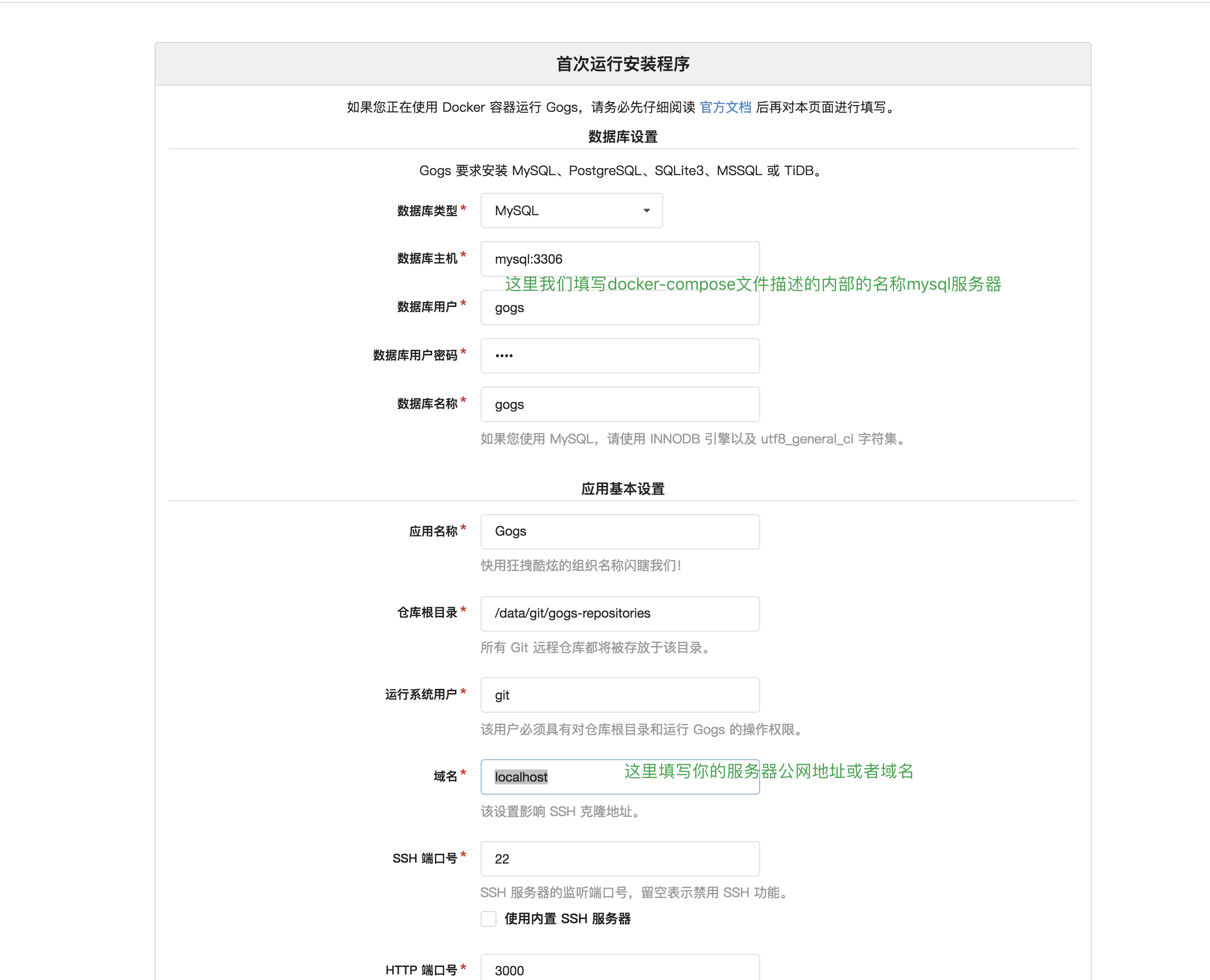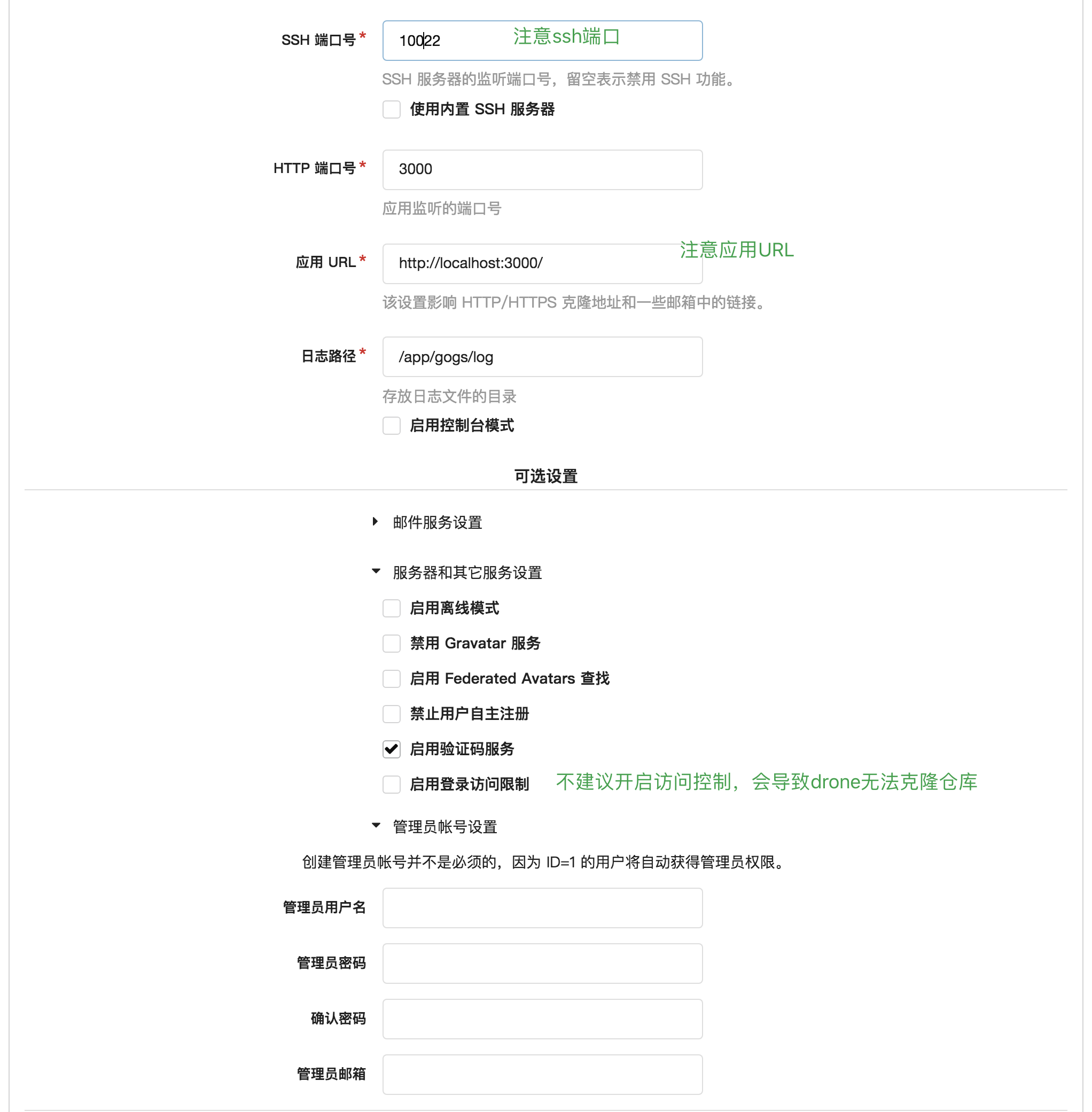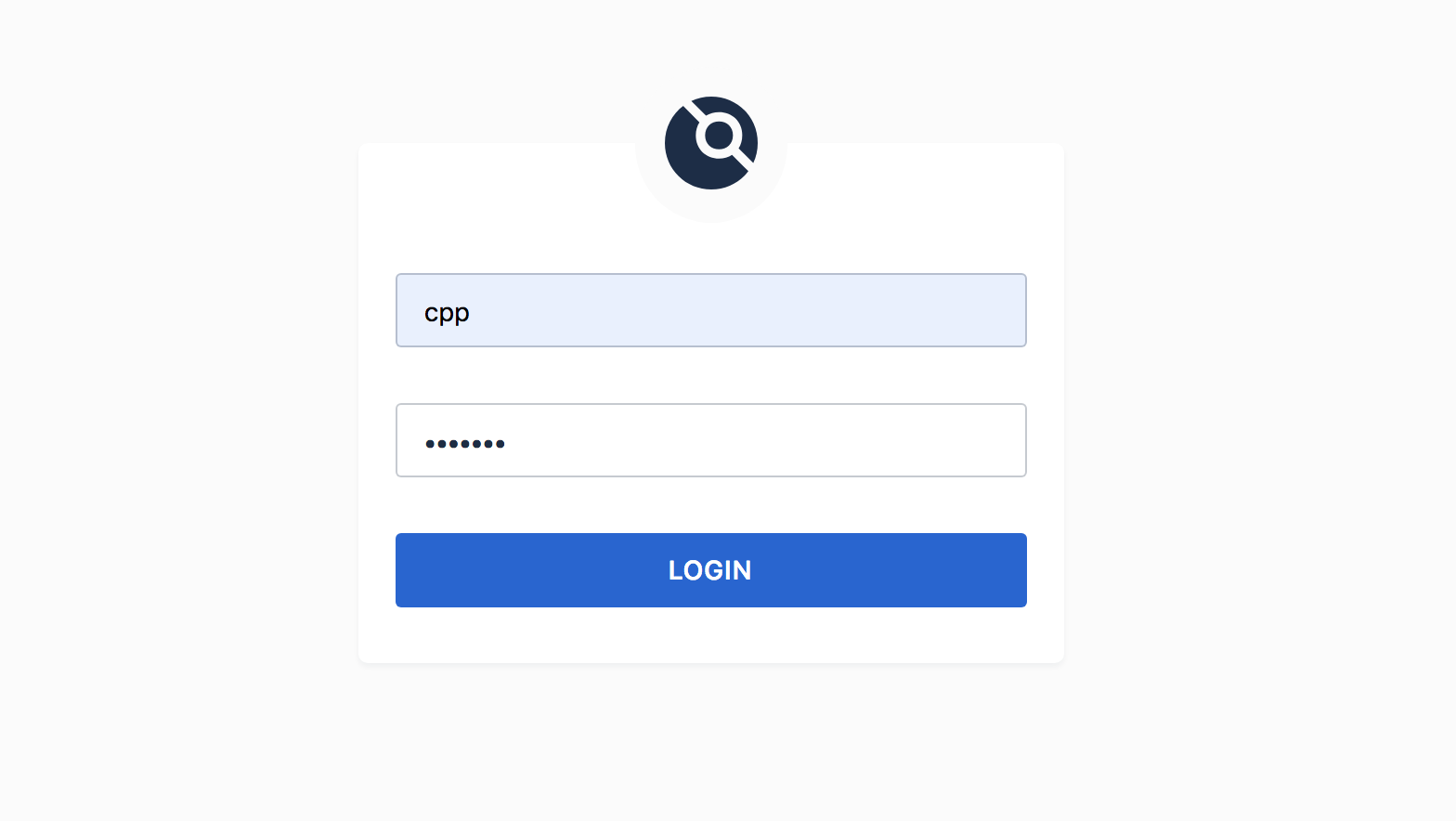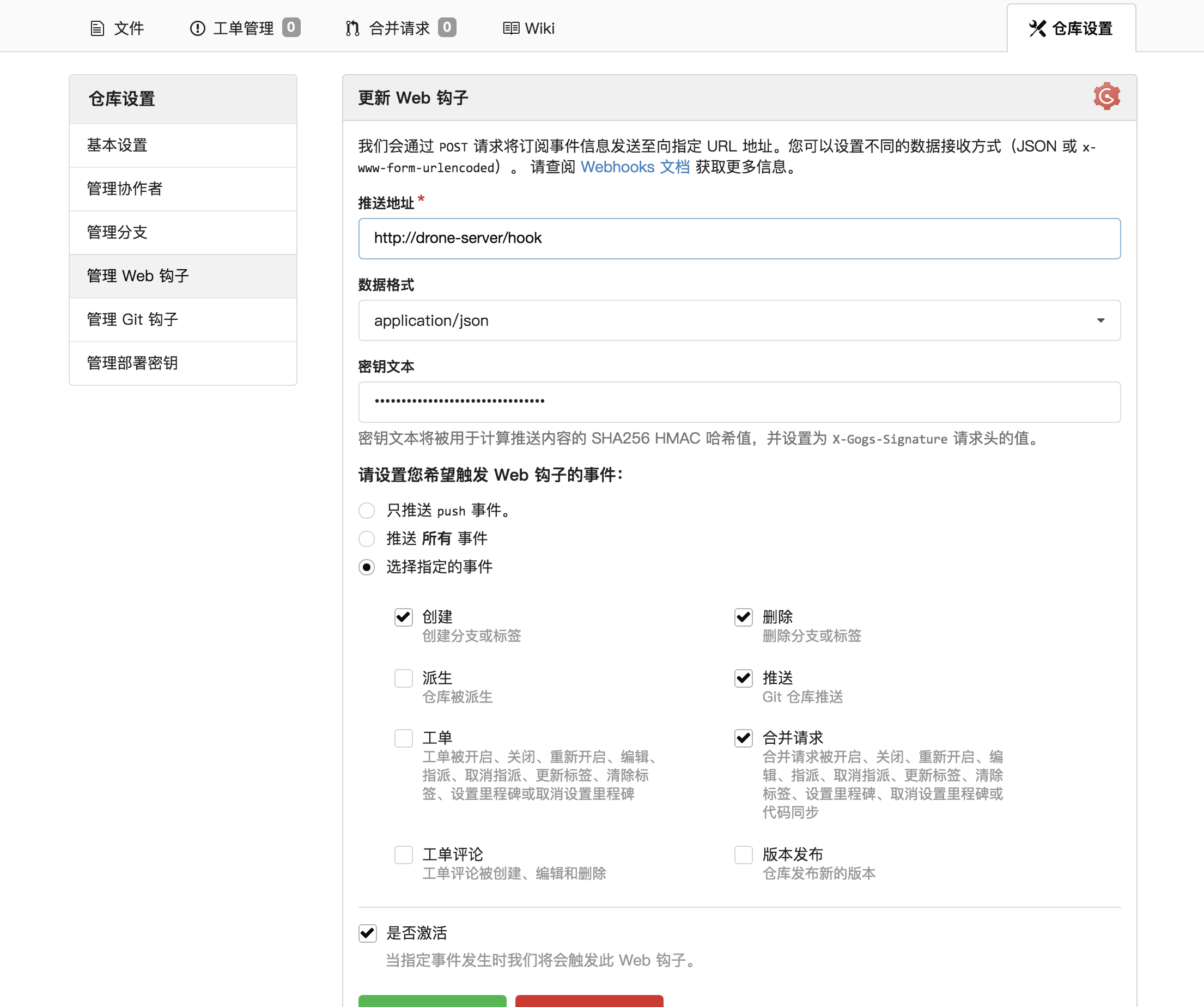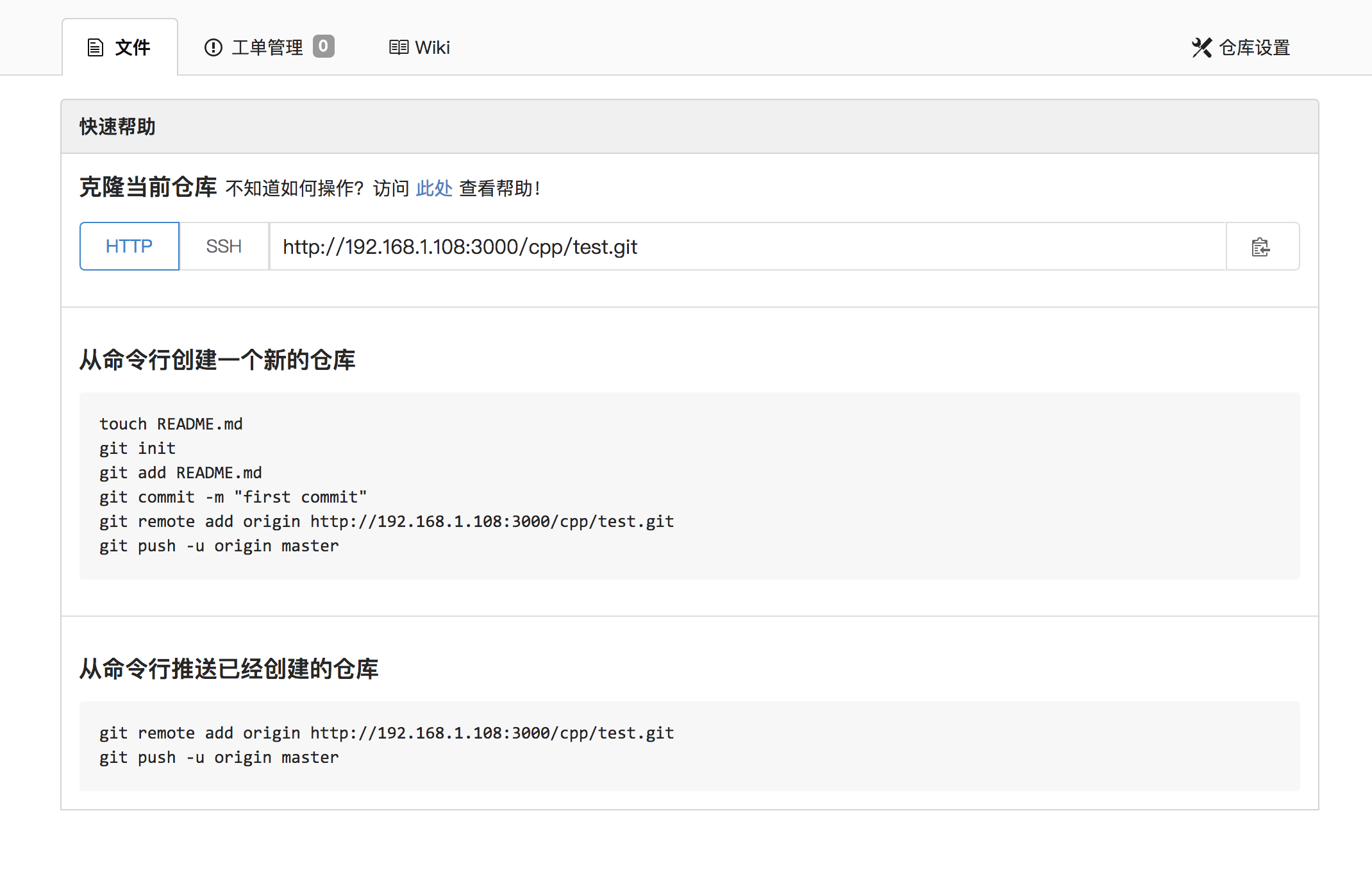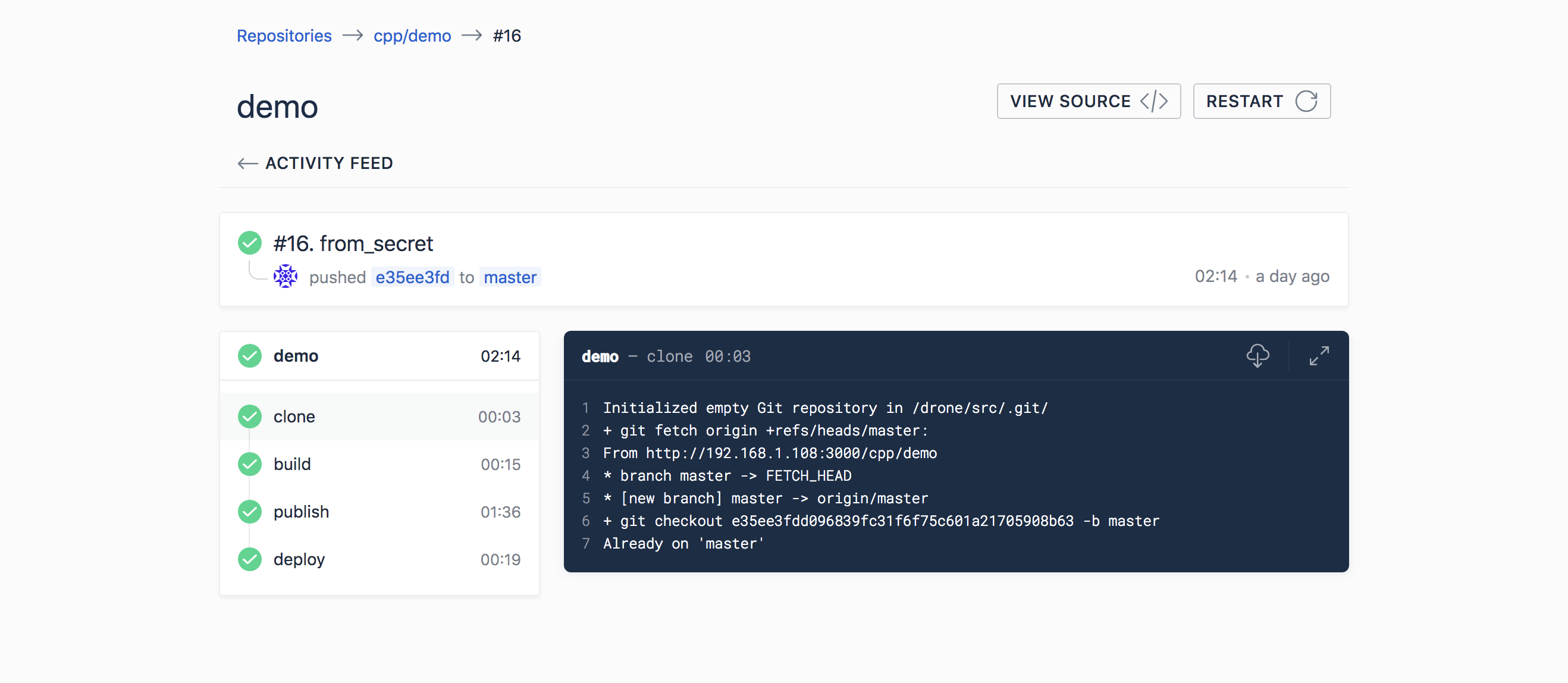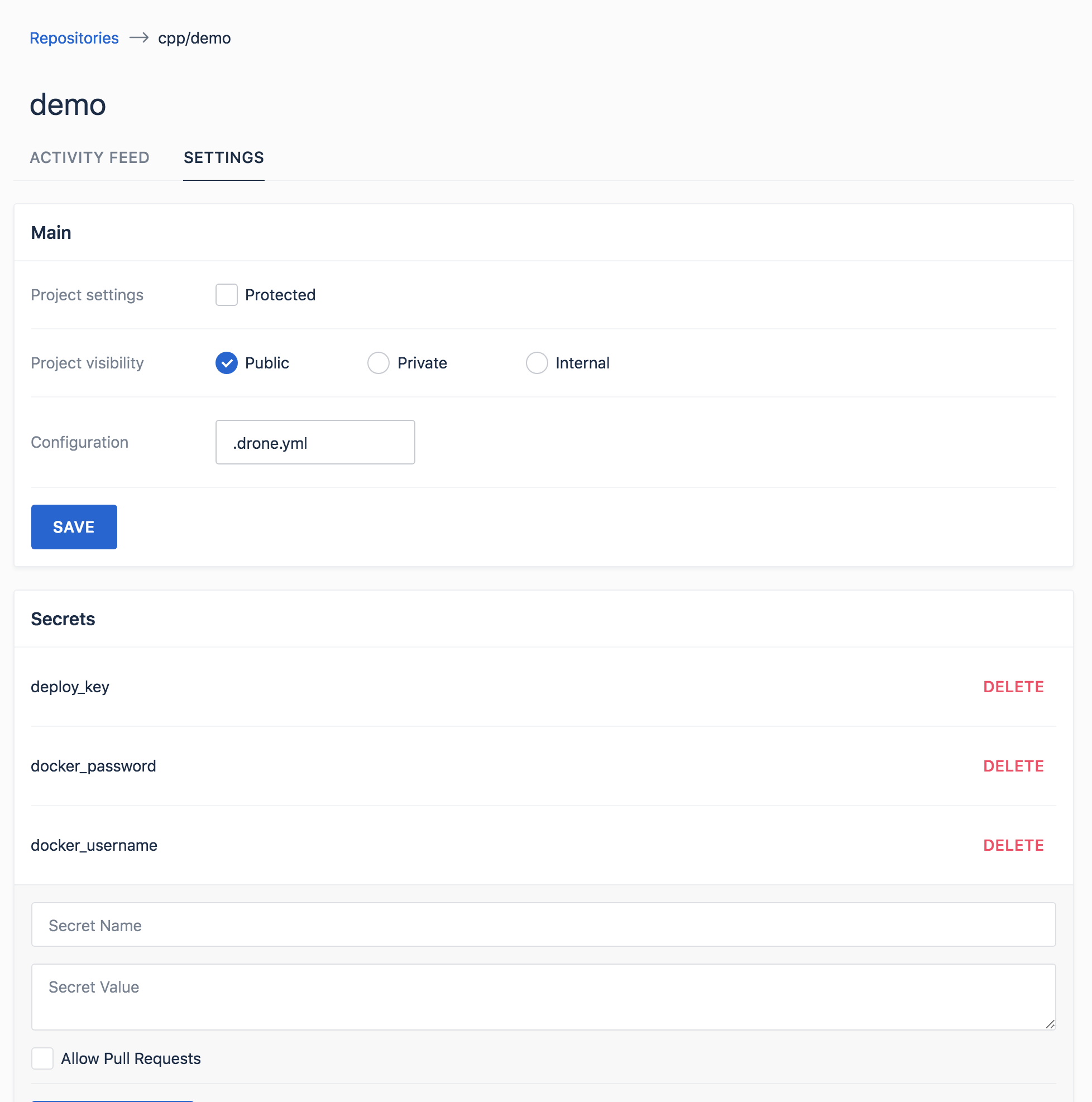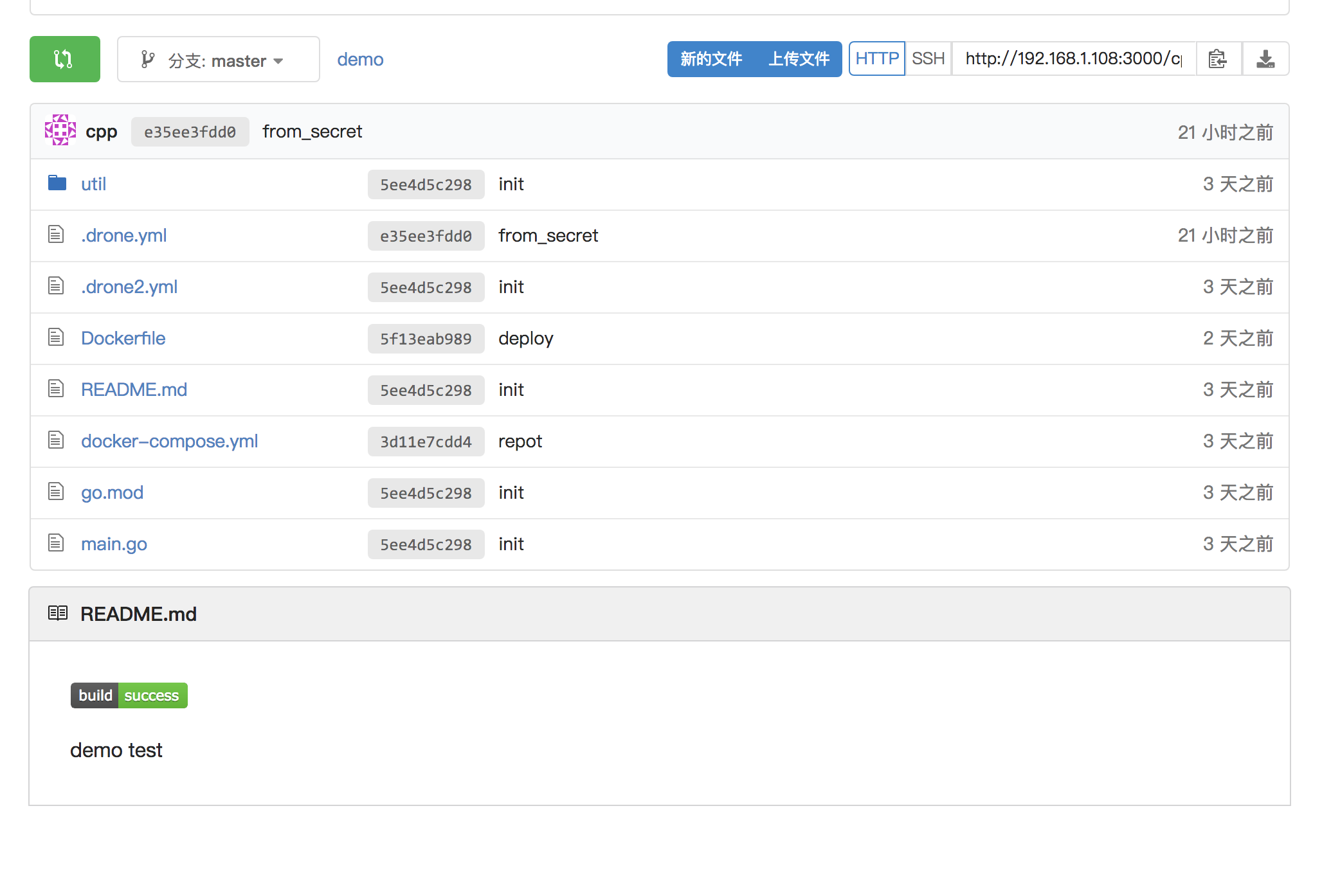drone是一个基于容器的本地持续交付平台,和Jenkins是差不多的,然后配合轻量级的gogs来作为git管理,都是基于golang开发的很符合我的需求,我们来把它们结合作为一个完整的CI、CD平台。
首先我们要先安装docker,上次的篇幅我们已经说过了我就不赘述了。
需要的东西有:linux,docker,docker-compose,drone,gogs。
配合荣锋亮大哥的yml文件和docker-compose我们可以很容易安装他们:
version: '3'
services:
drone-server:
image: drone/drone:latest
ports:
- "8080:80"
- 8843:443
- 9000
volumes:
- ./drone:/var/lib/drone/
- /var/run/docker.sock:/var/run/docker.sock
environment:
- DRONE_OPEN=true
- DRONE_SERVER_HOST=drone-server
- DRONE_DEBUG=true
- DRONE_GIT_ALWAYS_AUTH=false
- DRONE_GOGS=true
- DRONE_GOGS_SKIP_VERIFY=false
- DRONE_GOGS_SERVER=http://gogs:3000
- DRONE_PROVIDER=gogs
- DRONE_DATABASE_DATASOURCE=/var/lib/drone/drone.sqlite
- DRONE_DATABASE_DRIVER=sqlite3
- DRONE_SERVER_PROTO=http
- DRONE_RPC_SECRET=ALQU2M0KdptXUdTPKcEw
- DRONE_SECRET=ALQU2M0KdptXUdTPKcEw
gogs:
image: gogs/gogs:latest
ports:
- "10022:22"
- "3000:3000"
volumes:
- ./data/gogs:/data
depends_on:
- mysql
mysql:
image: mysql:5.7.16
volumes:
- ./gogs/mysql:/var/lib/mysql
- /var/run/docker.sock:/var/run/docker.sock
ports:
- 3308:3306
command: --character-set-server=utf8mb4 --collation-server=utf8mb4_unicode_ci
environment:
MYSQL_ROOT_PASSWORD: pass
MYSQL_DATABASE: gogs
MYSQL_USER: gogs
MYSQL_PASSWORD: pass
TZ: Asia/Shanghai
drone-agent:
image: drone/agent:latest
depends_on:
- drone-server
environment:
- DRONE_RPC_SERVER=http://drone-server
- DRONE_RPC_SECRET=ALQU2M0KdptXUdTPKcEw
- DRONE_DEBUG=true
- DOCKER_HOST=tcp://docker-bind:2375
- DRONE_SERVER=drone-server:9000
- DRONE_SECRET=ALQU2M0KdptXUdTPKcEw
- DRONE_MAX_PROCS=5
docker-bind:
image: docker:dind
privileged: true
# command: --storage-driver=overlay我们创建一个存放docker-compose.yml文件的目录比如就叫gogs,然后我们把这些yml保存成docker-compose.yml,然后执行docker-compose来安装:
$ docker-compose up -d配合yml文件,我们就安装好了drone-server和drone-agent还有gogs,然后我们用浏览器打开http://localhost:3000/来进入gogs并初始化它。
域名和应用URL记得一样接着我们创建一个管理员用户,然后其他的都默认,点击立即安装完成。
初始化成功之后我们可以在gogs里边创建一个仓库,然后登陆drone。
打开浏览器输入http://localhost/直接进入drone,密码是gogs的你的刚刚的账户和密码。
我们会看到一个刚刚创建的仓库,激活它!
激活之后,我们回到gogs那边,仓库的设置里边的webhook应该已经配置好了
我们可以测试web hook,如果没有问题的话,应该会提示成功。
测试没有问题之后,我们初始化我们的代码文件夹为git仓库,然后push到gogos上边
然后为你的仓库加上.drone.yml配置文件,drone-server会自动读取这个文件进行CI、CD操作等。以下这个是我们的示例文件
kind: pipeline
name: demo
steps:
- name: build
image: golang:1.11.4
commands:
- pwd
- go version
- go build .
- go test demo/util
# - name: frontend
# image: node:6
# commands:
# - npm install
# - npm test
- name: publish
image: plugins/docker:latest
settings:
username:
from_secret: docker_username
password:
from_secret: docker_password
repo: example/demo
tags: latest
- name: deploy
image: appleboy/drone-ssh
pull: true
settings:
host: example.me
user: root
key:
from_secret: deploy_key
script:
- cd /data
- mkdir app/
- cd /data/app
- docker rmi -f example/demo
- echo "login docker"
- echo "login success, pulling..."
- docker pull example/demo:latest
- echo "image running"
- docker run -p 8088:8088 -d example/demo
- echo "run success"
我们首先进行简单的golang build和test操作然后根据Dockerfile文件把我们的程序构建成docker镜像,接着上传到docker hub中,然后通过drone-ssh插件部署这个镜像。
有了配置文件之后,推送代码我们就可以去drone查看构建进度:
在进入drone的时候,选择一个项目我们可以进行一些必要的设置,比如配置secrets,定时任务和徽章等等。
比如配置文件需要的密钥,用户名和密码,一些环境变量都可以在secrets设置,构建状态徽章可以在你的项目README.md文件加上去。
项目加上徽章:
示例代码,本文完。